Khi bạn sử dụng nhiều SIM và chỉ có thể nghe ở 1 điện thoại, hãy sử dụng tính năng chuyển tiếp cuộc gọi trên iPhone. Tính năng này cho phép bạn không cần mang nhiều điện thoại, nhiều SIM trên người mà vẫn có thể nhận các cuộc gọi từ các SIM mình dùng vào một số điện thoại nhất định.
- Kích hoạt tính năng chuyển tiếp cuộc gọi trên Samsung S6 và S6 Edge
- Microsoft Teams thêm khả năng chuyển cuộc gọi đang diễn ra giữa máy tính và điện thoại
- Thiết lập chuyển cuộc gọi trên iPhone Xs/Xs max
- Mẹo từ chối cuộc gọi đến trên iPhone
- Mẹo cài đặt chế độ chỉ nhận các cuộc gọi quan trọng trên iPhone
Chuyển tiếp cuộc gọi là một tính năng nâng cao hỗ trợ người dùng trong việc đàm thoại. Khi bạn sử dụng nhiều SIM số, điện thoại khác nhau nhưng lại không muốn mang tất cả điện thoại theo người vì vướng víu. Lúc này bạn nên dùng tính năng chuyển tiếp cuộc gọi trên iPhone để chuyển mọi cuộc gọi vào cùng một số điện thoại. Sau đó bạn chỉ cần cầm duy nhất điện thoại chứa SIM số đã cài đặt chuyển tiếp cuộc gọi trên iPhone mà thôi. Mọi cuộc gọi đến số máy trên iPhone đã cài chuyển tiếp cuộc gọi sẽ được chuyển hướng tới SIM bạn đang cầm theo.
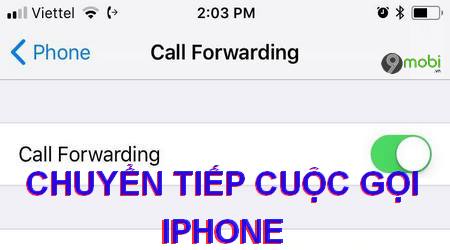
Cách chuyển tiếp cuộc gọi trên iPhone:
Bước 1: Để thực hiện chuyển tiếp cuộc gọi trên iPhone, nhấn vào Settings (Cài đặt), sau đó chọn vào phần Phone (Điện thoại).
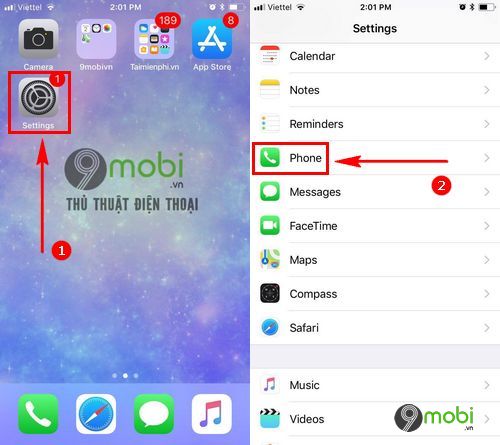
Bước 2: Tại đây ở phần My Number bạn có thể thấy ngay số điện thoại đang sử dụng trong iPhone. Hãy chú ý tới tính năng Call Forwarding. Nhấn vào đó và gạt sang phải để Bật tính năng chuyển tiếp cuộc gọi trên iPhone.
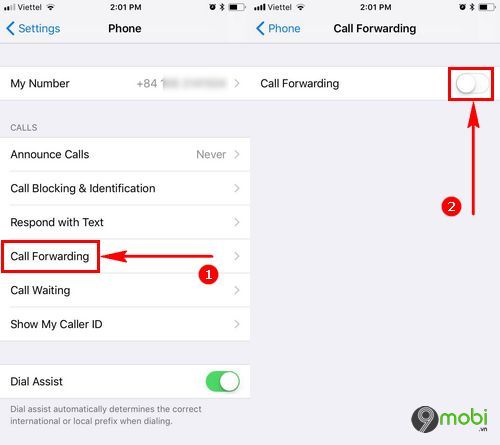
Bước 3: Tại giao diện Forward to các bạn chỉ cần nhập số điện thoại muốn chuyển tiếp cuộc gọi trên iPhone. Nhớ là cần nhập kèm mã vùng Quốc gia, nếu là Việt Nam thì nhập +84 để chuyển tiếp cuộc gọi trên iPhone thành công. Nhập xong số điện thoại ấn Back để quay lại. Lúc này bạn sẽ thấy ở cạnh biểu tượng nhà mạng, WiFi sẽ có thêm biểu tượng chuyển tiếp cuộc gọi trên iPhone.
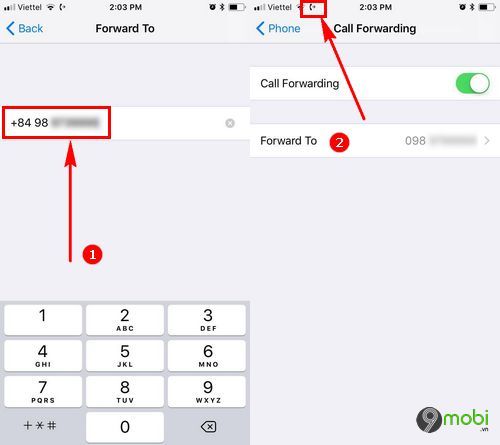
Thực hiện thành công các thao tác trên, bạn đã chuyển tiếp cuộc gọi trên iPhone thành công. Số điện thoại bạn nhập ở phần Forward to sẽ nhận tất cả các cuộc gọi tới SIM ở iPhone, iPad của bạn. Có thể thực hiện chuyển tiếp cuộc gọi trên iPhone từ nhiều điện thoại tới 1 số điện thoại bạn thường sử dụng nhất. Nếu bạn đang dùng Samsung S6 hoặc S6 Edge, bạn tham khảo cách chuyển tiếp cuộc gọi trên Samsung S6 tại đây
Thú vị hơn nữa, trên hệ điều hành iOS 11 mới đây, Apple còn hỗ trợ người dùng tính năng tự động trả lời cuộc gọi trên iPhone. Tính năng tự động trả lời cuộc gọi trên iPhone sẽ hỗ trợ bạn nhận mọi cuộc gọi, tránh bị các cuộc gọi nhỡ. Tất nhiên tính năng tự động trả lời cuộc gọi trên iPhone với iOS 11 cũng có nhược điểm. Đó chính là với những số lạ, số không muốn nghe gọi đến thì bạn vẫn tự động trả lời cuộc gọi trên iPhone vì đã cài đặt thời gian nhận cuộc gọi tự động. Hãy cân nhắc kỹ trước khi cài đặt tính năng này trên iPhone, iPad của bạn.
https://9mobi.vn/cach-chuyen-tiep-cuoc-goi-tren-iphone-20849n.aspx